ما هو المنفذ المسؤول عن الشبكة المحلية. لفتح منافذ TCP أو UDP
هناك طرق مختلفةحلول لهذه المشكلة. سنغطي اثنين: استخدام سطر الأوامر وإدارة المهام، أو استخدام ممتاز تطبيق مجانيمع مجموعة كاملةالوظائف المطلوبة.
الطريقة الأولى: موجه الأوامر وإدارة المهام
أولاً، تحتاج إلى استخدام سطر الأوامر لمعرفة المنافذ المستخدمة حاليًا. في هذه الحالة، يتم الإشارة إلى معرف العملية التي يشغلها لكل منفذ. باستخدام هذا المعرف، يمكنك بعد ذلك معرفة التطبيق الذي يستخدم المنفذ المطلوب.
افتح موجه الأوامر (يفضل أن يكون ذلك كمسؤول لرؤية جميع العمليات) وأدخل الأمر التالي:
نتستت -اون | أكثر
على اليمين توجد معرفات PID - معرفات العملية (يتم تمييزها باللون الأبيض في لقطة الشاشة أدناه). ابحث عن المنفذ الذي تحتاجه واطلع على المعرف المرتبط به. على سبيل المثال، في لقطة الشاشة الخاصة بنا، يرتبط العنوان 0.0.0.0:80، أي المنفذ 80، بالعملية 4708.

الآن فقط افتح "إدارة المهام" وابحث عن معرف العملية المطلوبة في القائمة. قد تحتاج إلى استخدام خيار إظهار العمليات لجميع المستخدمين للقيام بذلك. بمجرد تحديد العملية المطلوبة، يمكنك إنهاؤها (إنهاء العملية)، أو فتح موقع الملف (فتح موقع الملف)، أو الانتقال إلى الخدمات (انتقل إلى الخدمة (الخدمات)).
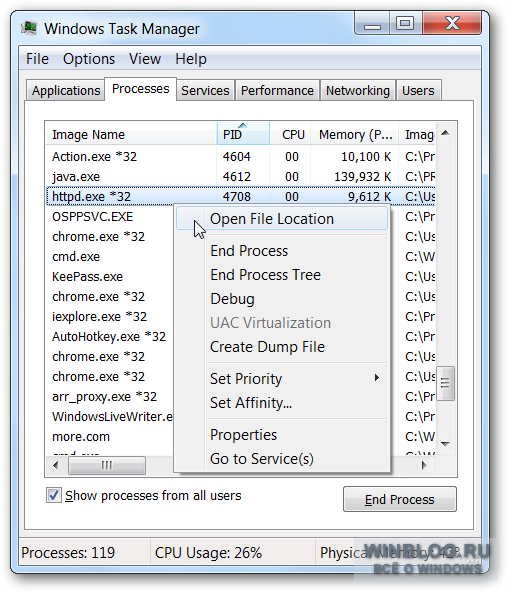
الطريقة الثانية: الأداة المساعدة CurrPorts
إذا لم تكن من محبي سطر الأوامر وتفضل معرفة كل شيء... المعلومات الضروريةباستخدام برنامج واحد، نوصي ممتاز فائدة مجانية CurrPorts من NirSoft، أحد مطوري البرامج المجانية المفضلين لدينا.
ما عليك سوى تشغيل البرنامج وسترى جميع البيانات الضرورية: العمليات ذات العناوين الكاملة للملفات المقابلة والمنافذ المحلية والبعيدة التي تشغلها.
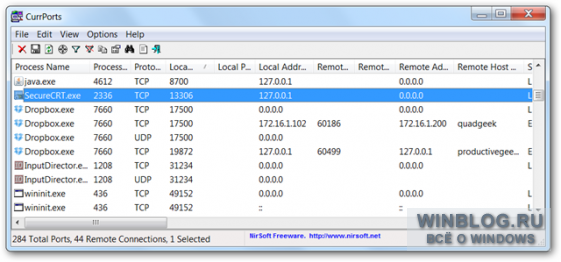
يمكنك النقر نقرًا مزدوجًا فوق أي عنصر لعرض المعلومات التفصيلية.
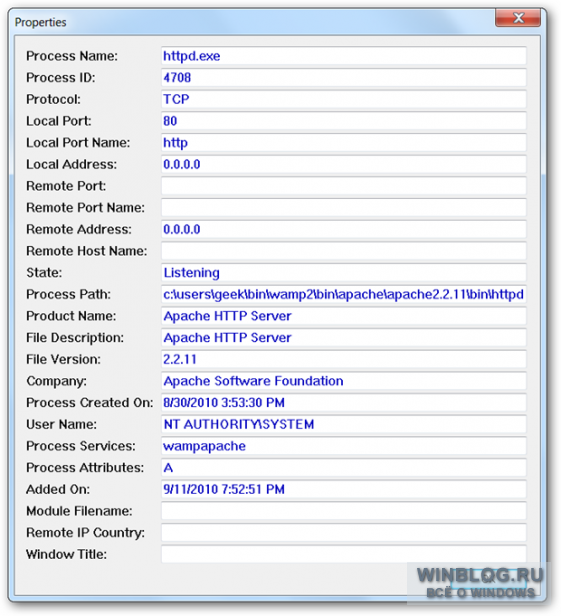
باستخدام CurrPorts، يمكنك أيضًا إنهاء العملية دون الحاجة إلى النظر إلى "إدارة المهام" للقيام بذلك.
سؤال:
أود أن أقوم بالتوجيهمنافذ الشبكة لتحسين الاتصال بالشبكة. كيف تفعل هذا؟
إجابة:
إذا واجهت أخطاء أو مشكلات في الاتصال بالخادم، فقد يكون ذلك بسبب جدار الحماية الخاص بك، والذي قد يمنع الاتصال المستقر. لتجنب ذلك، يرجى تكوين منافذ الشبكة الضرورية في قسم جهاز التوجيه. للقيام بذلك، تحتاج إلى تسجيل الدخول إلى المركز الإداري لجهاز التوجيه باستخدام جهاز كمبيوتر (حتى لو كنت تلعب على وحدة التحكم).
تعد تعليمات تكوين المنفذ خاصة بكل شركة مصنعة وطراز لجهاز التوجيه، والتي يمكن العثور عليها على موقع الشركة المصنعة أو في دليل المستخدم. في هذه المقالة سوف نقدم المفهوم العام لاتجاه منفذ الشبكة. يمكنك أيضًا الاتصال بمزود خدمة الإنترنت الخاص بك للحصول على مزيد من المساعدة فيما يتعلق باتجاهات المنفذ.
تختلف تعليمات تكوين المنفذ لجدار حماية Windows حسب الإصدار نظام التشغيل، الذي تستخدمه حاليًا. يمكن العثور على كافة التعليمات على موقع مايكروسوفت.
قد تحتاج إلى إعداد ثابتالملكية الفكريةعنوان منصة الألعاب الخاصة بك ( , ) بحيث تعمل إعدادات اتجاه المنفذ بشكل مستمر.
تعليمات عامة لتوجيه منافذ الشبكة
قبل أن تبدأ في توجيه منافذ الشبكة، تحتاج إلى معرفة بعض المعلومات حول منافذ الشبكة الحالية اتصال الشبكة. يرجى اتباع التوصيات أدناه للحصول على عنوان IPv4 والبوابة الافتراضية.
قم بإجراء مجموعة يفوز + رعلى لوحة المفاتيح الخاصة بك.
- أدخل الأمر كمدواضغط يدخل.
- سيكون لديك إمكانية الوصول إلى نافذة سوداء بأحرف بيضاء. هذا التطبيقمُسَمًّى سطر الأوامر.
- في هذا التطبيق، أدخل الأمر ipconfigواضغط يدخل.
- سيعرض التطبيق معلومات حول اتصالك بالشبكة.
- اكتب في النافذة التي تظهر البوابة الافتراضيةو IPv4 العنوان.
يمكنك أيضًا العثور على IPv4 العنوانو البوابة الافتراضيةباتباع المسار التالي:
لوحة التحكم > الشبكة والإنترنت > الشبكة و الوصول العام
> اتصالات(النص الأزرق الشبكة المحليةأو اتصال لاسلكي
) > تفاصيل.
كلاهما IPv4
و البوابة الافتراضيةتبدو وكأنها سلسلة من الأرقام مفصولة بالنقاط.
يبدو تنسيق العنوان كما يلي: xxx.xxx.xxx.xxx
أو xxx.xxx.x.x
بعد ذلك، يرجى تسجيل الدخول إلى المركز الإداري لجهاز التوجيه الخاص بك. يمكنك القيام بذلك عن طريق فتح أي متصفح متاح لك (على سبيل المثال، جوجل كروم, موزيلا فايرفوكس, إنترنت إكسبلوررالخ) والدخول شريط العناوين البوابة الافتراضية. انقر يدخل. قد يستغرق هذا بعض الوقت، ولكن في النهاية سيتم تحميل صفحة تسجيل الدخول على جهاز التوجيه الخاص بك.
ستطلب منك صفحة تسجيل الدخول إدخال اسم المستخدم وكلمة المرور الخاصين بك. إذا قمت بتعيين هذه البيانات مسبقًا، فيرجى إدخالها في الحقول المناسبة. وبخلاف ذلك، سيتم استخدام اسم المستخدم وكلمة المرور الافتراضيين، كما حددتهما الشركة المصنعة لجهاز التوجيه. تحقق من جهاز التوجيه الخاص بك أو دليله لمعرفة اسم المستخدم وكلمة المرور.
بالنسبة لبعض طرز أجهزة التوجيه، ليس من الضروري أن يكون لديك اسم مستخدم وكلمة مرور لتسجيل الدخول إلى المركز الإداري للجهاز. في هذه الحالة، دون ملء هذه الحقول، انقر فوق يدخل. سيسمح لك ذلك بالانتقال إلى المركز الإداري لجهاز التوجيه.
ستظهر لك العديد من قوائم التنقل وعلامات التبويب في واجهة جهاز التوجيه الخاص بك. يرجى العثور على علامة تبويب أو قائمة اتجاه الميناءأو خوادم افتراضية (قد تتضمن أسماء علامات التبويب الإضافية ناتأو التطبيقات). في الصفحة المطلوبة يمكنك إدخال بيانات مثل نطاق منفذ واحد, بروتوكولأو محليالملكية الفكريةعنوان.
إذا كانت الصفحة تسمح لك بإدخال نطاق إضافي من المنافذ أو خارجيالملكية الفكريةعنوانهذا يعني أنك لست في الصفحة التي تحتاجها. بمجرد العثور على الصفحة الصحيحة، يمكنك تحديد المنافذ التي تحتاجها للعبة في القسم منافذ شبكة واحدة.
للميدان بروتوكولتحتاج إلى تحديد أو إدخال UDP/TCPأو كلاهما.
للميدان محليالملكية الفكريةعنوانتحتاج إلى الدخول IPv4 عنوانالذي تلقيته في وقت سابق.
بعد تحديد جميع منافذ الشبكة الضرورية وعرضها البروتوكولاتو محليالملكية الفكريةعنوان، أنت تستطيع يتقدمأو يحفظالتغييرات وأغلق المتصفح. يرجى التحقق مما إذا كانت مشكلة الاتصال في اللعبة لا تزال موجودة؟
لتحديد المنافذ التي يجب إدخالها في الحقل المقدم، يرجى زيارة موقعنا على الويب والعثور على مقالة حول كيفية حل الصعوبات عند الاتصال بخادم في إحدى الألعاب. يمكنك أيضًا الاتصال بنا للحصول على معلومات إضافيةحول الموانئ.
يرجى ملاحظة أن التعليمات المقدمة تمثل مفهومًا عامًا لاتجاه منفذ الشبكة. من الممكن أن تكون بعض الخطوات مختلفة في حالتك. على سبيل المثال، تعمل بعض نماذج أجهزة التوجيه فقط مع تطبيق تم تطويره خصيصًا ولا تقبل التفويض من خلال المتصفح. لا يمكن الوصول إلى نماذج أخرى من خلال البوابة الافتراضية، لأنه من الضروري تحديد عنوان خاص تم تعيينه من قبل الشركة المصنعة لجهاز التوجيه (على سبيل المثال، مَركَز/مسؤل). إذا لم تساعد التوصيات المذكورة أعلاه في حل المشكلة، فنوصيك بالاتصال بالشركة المصنعة لجهاز التوجيه أو مزود خدمة الإنترنت.
إذا كان لديك أي أسئلة إضافية، من فضلك
ويندوز إكس بيانقر فوق الزر "ابدأ" على اللوحة مهام ويندوز.
يفتح " بيئة الشبكة».
في قسم "مهام الشبكة"، انقر فوق "إظهار اتصالات الشبكة".
يجب أن تشاهد قائمة بجميع الاتصالات المتاحة لجهاز الكمبيوتر الخاص بك. بجوار أيقونة الاتصال الذي تستخدمه حاليًا سيكون هناك نقش "متصل". يجب أن تعرض كافة رموز الاتصال الأخرى كلمة "معطل" بجانبها.
انقر بزر الماوس الأيمن على اتصال الشبكة الحالي وحدد "خصائص" من القائمة التي تفتح.
افتح علامة التبويب "خيارات متقدمة".
انقر فوق الزر "خيارات".
افتح علامة التبويب الاستثناءات.
انقر فوق الزر "إضافة منفذ".
يتم فتح مربع الحوار إضافة منفذ.
قم بتسمية المنفذ حتى تتمكن من تحديد الغرض منه لاحقًا.
في حقل "رقم المنفذ"، أدخل رقم المنفذ الذي تحتاجه.
تحقق من "منفذ TCP" أو " منفذ يو دي بي"(يجب تحديد نوع المنفذ في قائمة المنافذ الموجودة في إعدادات اللعبة الخاصة بك).
انقر فوق موافق.
ويندوز 7/ويندوز 8
انتقل إلى "لوحة التحكم":
Windows 7: افتح قائمة "ابدأ" وانقر على "لوحة التحكم".
ويندوز 8: انقر مفتاح ويندوز+ X وحدد لوحة التحكم.
اكتب "جدار الحماية" في شريط البحث
يختار " جدار حماية ويندوز» من النتائج التي تم الحصول عليها
انقر على " خيارات إضافية» في اللوحة اليسرى
أدخل كلمة مرور المسؤول لتأكيد الإجراء إذا تلقيت طلبًا من جهاز الكمبيوتر الخاص بك. إذا لم تتم مطالبتك، انتقل إلى الخطوة التالية.
انقر فوق "القواعد الواردة" في الجزء الأيمن من نافذة "جدار حماية Windows". زيادة الأمن»
انقر على "إنشاء قاعدة..." في اللوحة اليمنى
بعد ذلك، سيتم فتح "معالج إنشاء قاعدة جديدة". اتصال وارد" ويمكنك إدخال رقم المنفذ المطلوب والاختيار بين "TCP" و"UDP"









